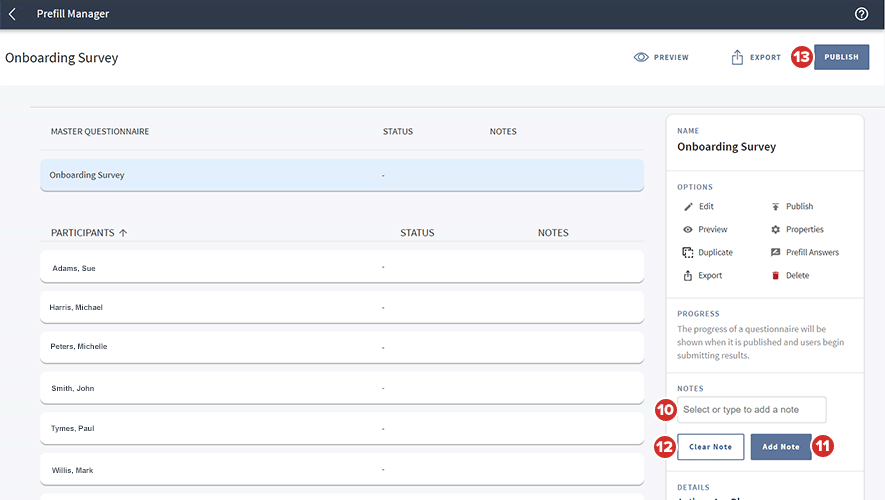Usar el administrador de llenado automático
El Administrador de llenado automático contiene las herramientas necesarias para responder preguntas en nombre de alguno o de todos los participantes del cuestionario.
-
Para abrir el Administrador de llenado automático, seleccione un cuestionario llenado automáticamente en el Administrador de cuestionarios. Para obtener información sobre cómo crear un cuestionario llenado automáticamente, consulte este tema.
-
Seleccione el botón Administrador de llenado automático.
Nota
Este botón solo aparecerá si el cuestionario que seleccionó es un cuestionario llenado automáticamente que tiene el estado "Borrador". Si el cuestionario se ha publicado o cerrado, en su lugar aparecerá el botón "Administrador de envíos".
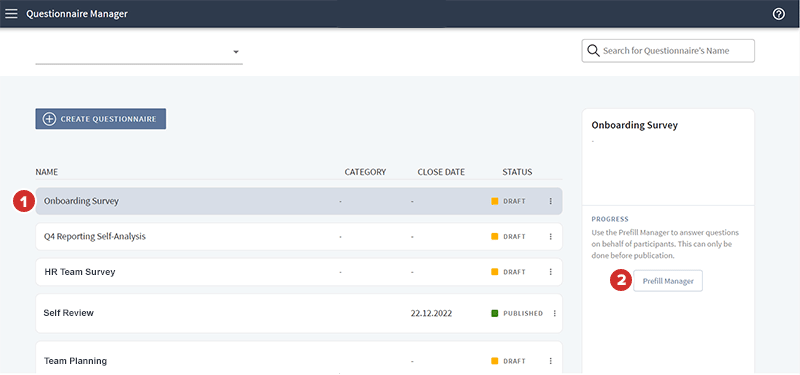
-
Muchas de las mismas opciones que aparecen en el Administrador de cuestionarios aparecen en el Administrador de llenado automático. Para realizar la administración general de cuestionarios, seleccione el Cuestionario maestro.
-
A continuación, seleccione una de las opciones del lado derecho de la página, como "Editar", "Vista previa", "Publicar" o "Eliminar".
-
Para llenar automáticamente las respuestas de todos los participantes, seleccione la opción Llenar respuestas automáticamente.
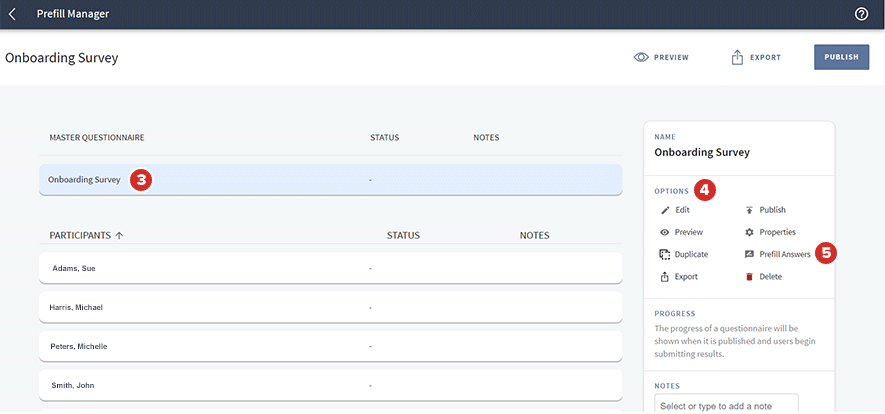
-
Para llenar automáticamente las respuestas de un solo participante, primero seleccione el nombre del participante en la lista de participantes.
-
Seleccione la opción Llenar preguntas automáticamente.
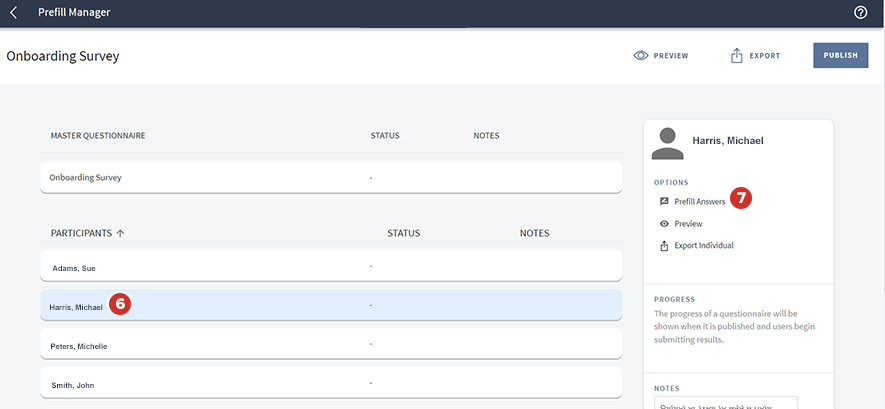
-
Se abrirá el cuestionario. Responda las preguntas como quiere que aparezcan para los participantes.
-
Su trabajo se guardará. Para regresar al Administrador de llenado automático, seleccione la flecha de retroceso en la parte superior de la pantalla.
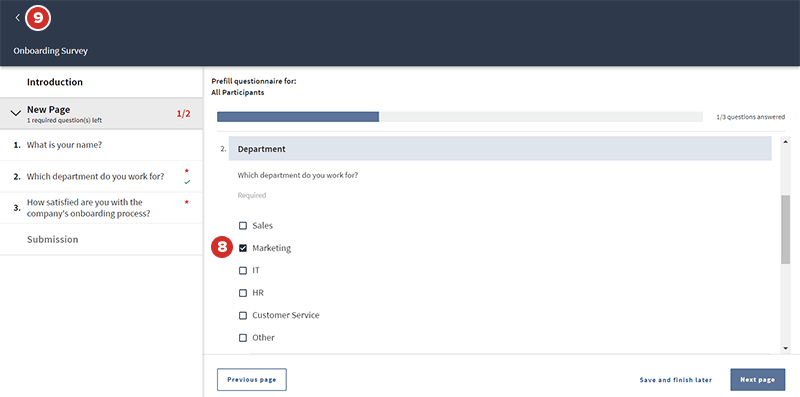
-
En los cuestionarios maestros o individuales, puede dejarse recordatorios con notas a sí mismo para no olvidar dónde se encuentra en esa respuesta específica llenada automáticamente. Escriba una nota personalizada en el campo Notas. También puede seleccionar una nota escrita previamente seleccionando la flecha a la derecha del campo y seleccionando en el menú que aparece.
-
Seleccione Agregar nota para guardarla. Las notas solo aparecerán en la columna "Notas" del Administrador de llenado automático. Solo los administradores pueden ver notas.
-
Para eliminar una nota, seleccione Borrar nota.
-
Cuando esté listo para publicar el cuestionario llenado automáticamente y hacer que sea visible para los encuestados, seleccione Publicar. Publicar un cuestionario llenado automáticamente es similar a publicar cualquier tipo de cuestionario.